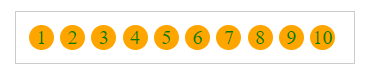【css】子元素浮動到了父元素外,父元素沒有隨子元素自適應高度,如何解決?
阿新 • • 發佈:2018-11-20
正常情況
如果子元素沒有設定浮動(float),父元素的高度會隨著子元素高度的改變而改變的。
設定浮動以後
父元素的高度不會隨著子元素的高度而變化。
例如:在一個ul中定義若干個li,並設定float='left'
<!DOCTYPE html> <html lang="en"> <head> <meta charset="UTF-8"> <meta name="viewport" content="width=device-width, initial-scale=1.0"> <meta http-equiv="X-UA-Compatible" content="ie=edge"> <title>Document</title> <style> *{margin: 0; padding: 0;} .demo { width: 250px; border: 1px solid #ccc; padding: 10px; margin: 20px auto; } li { list-style: none outside none; float: left; height: 20px; line-height: 20px; width: 20px; border-radius: 10px; text-align: center; background: #f36; color: green; margin-right: 5px; } .demo * { background: orange; } </style> </head> <body> <ul class="demo"> <li class="first" id="first">1</li> <li class="active">2</li> <li class="important item" >3</li> <li class="important" >4</li> <li class="item">5</li> <li>6</li> <li>7</li> <li>8</li> <li>9</li> <li class="last" id="last">10</li> </ul> </body> </html>
顯示結果就會是這樣:

解決辦法
- 最簡單的方法是,給父元素增加
overflow:hidden
.demo {
width: 250px;
border: 1px solid #ccc;
padding: 10px;
margin: 20px auto;
overflow: hidden;
}- 在子元素的最後一個清除浮動
<!DOCTYPE html> <html lang="en"> <head> <meta charset="UTF-8"> <meta name="viewport" content="width=device-width, initial-scale=1.0"> <meta http-equiv="X-UA-Compatible" content="ie=edge"> <title>Document</title> <style> *{margin: 0; padding: 0;} .clearfix::after, .clearfix::before { display: table; content: ''; } .clearfix::after { clear: both; overflow: hidden; } .demo { width: 250px; border: 1px solid #ccc; padding: 10px; margin: 20px auto; } li { list-style: none outside none; float: left; height: 20px; line-height: 20px; width: 20px; border-radius: 10px; text-align: center; background: #f36; color: green; margin-right: 5px; } .demo * { background: orange; } </style> </head> <body> <ul class="clearfix demo"> <li class="first" id="first">1</li> <li class="active">2</li> <li class="important item" >3</li> <li class="important" >4</li> <li class="item">5</li> <li>6</li> <li>7</li> <li>8</li> <li>9</li> <li class="last" id="last">10</li> </ul> </body> </html>